Kā labot Jums nav atļaujas saglabāt šajā vietā operētājsistēmā Windows

Kad Windows parāda kļūdu “Jums nav atļaujas saglabāt šajā vietā”, tas neļaus jums saglabāt failus vajadzīgajās mapēs.
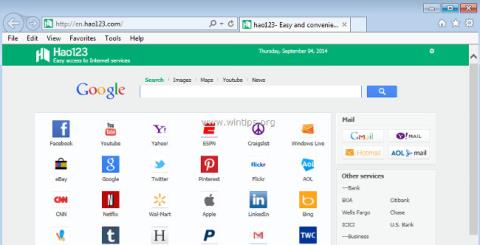
Hao123 ir sava veida pārlūkprogrammas nolaupītājs, kas bieži tiek komplektēts ar bezmaksas programmatūru, kuru lejupielādējat no neuzticamiem avotiem. Kad tas ir instalēts jūsu ierīcē, Hao123 iestatīs jūsu pārlūkprogrammas sākumlapu un noklusējuma meklētājprogrammu uz hao123.com bez jūsu atļaujas. Tas pats par sevi nav kaitīgs, jo ir daudzas drošības programmas, kas arī maina šos iestatījumus. Tomēr Hao123 ir daudz aizdomīgu darbību, kā arī patvaļīgi pievieno URL parametru hao123.com īsinājumtaustiņiem darbvirsmā un Windows izvēlnē Sākt.

Hao123 ir paredzēts jūsu pārlūkprogrammas iestatījumu rediģēšanai, un tas var instalēt dažus papildu spraudņus (rīkjoslas, paplašinājumus vai papildinājumus) jūsu tīmekļa pārlūkprogrammā, lai integrētu vairāk reklāmas saišu. Hao123 var novirzīt lietotāju datorus uz ļaunprātīgām vietnēm vai var instalēt "ļaunprātīgas" programmas, lai "kompromitētu" lietotāju datorus ar drošības problēmām.
Hao123 ir pieejams dažādās valodās atkarībā no jūsu atrašanās vietas, piemēram, “ en.hao123 ”. com”, “br.hao.123.com ”, “ tw.hao.123.com ”, “ ar.hao.123.com ”, “ sa.hao.123.com ”, “ id.hao.123. com ", " th.hao.123.com ", " jp.hao.123.com ", " ar.hao.123.com ", " ae.hao.123.com " vai " vn.hao.123. com ".
Tehniski “hao123 . com" nav vīrusa veids , un tā ir klasificēta kā potenciāli nevēlama programma (PUP — potenciāli nevēlama programma) , kas var saturēt un instalēt jūsu datorā ļaunprātīgas programmas, piemēram, reklāmprogrammatūru. Adware), rīkjoslas vai vīrusus. Ja jūsu dators ir "inficēts" ar reklāmprogrammatūru "hao123 . com", tad jūsu datora ekrānā nepārtraukti parādīsies reklāmas uznirstošie logi, baneri un sponsorētās saites vai dažos gadījumos pārlūkprogrammas Web pārlūkošanas ātrums programmu dēļ būs lēns. Ļaunprātīgas programmas darbojas fonā.
Hao123.com ir instalēta sistēmā bez lietotāja ziņas, iemesls ir tāpēc, ka šīs programmas ir iepakotas citā bezmaksas programmatūrā, un, kad lietotāji lejupielādē šo programmatūru instalēšanai, viņi nejauši instalēja vietni hao123.com.
Tāpēc, instalējot jebkuru programmu savā datorā, jums vajadzētu:
Pilnībā noņemiet Hao123 lapu. com Windows datorā
1. darbība. Atinstalējiet ļaunprātīgu programmatūru vadības panelī
1. Mēģiniet atcerēties, kad pirmo reizi redzējāt Hao123 savā datorā un kādu programmatūru lejupielādējāt un instalējāt datorā iepriekš? Kad atceraties, nekavējoties noņemiet šo programmatūru no sava datora. Ja nevarat atcerēties, atveriet vadības paneli un pārbaudiet, vai datorā nav instalēta kāda dīvaina programmatūra.
- Operētājsistēmā Windows 10, 7, Vista: dodieties uz Sākt => Vadības panelis .
- Operētājsistēmā Windows XP: dodieties uz Sākt => Iestatījumi => Vadības panelis .
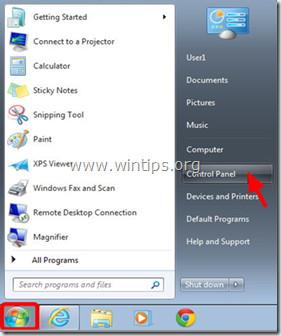
- Operētājsistēmā Windows 8 un Windows 8.1:
2. Vadības paneļa logā veiciet dubultklikšķi, lai atvērtu:
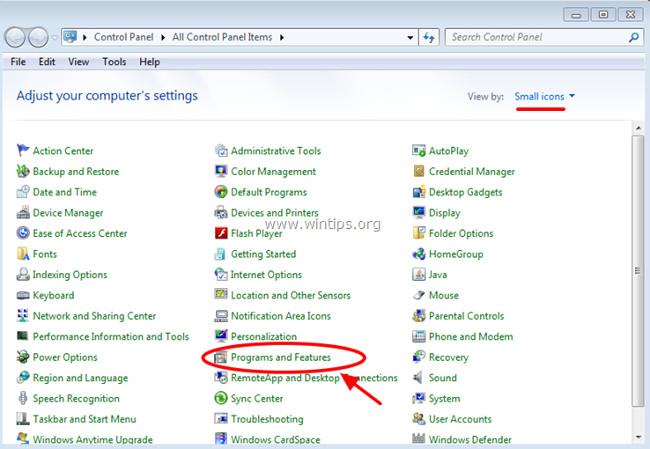
3. Ekrānā tiks parādīts instalēto programmu saraksts:
- Kārtojiet parādītās programmas pēc instalēšanas datuma (instalēts), pēc tam atinstalējiet jūsu sistēmā tikko instalētās nezināmās programmas.
- Turklāt jums vajadzētu arī noņemt bīstamas programmas, piemēram:
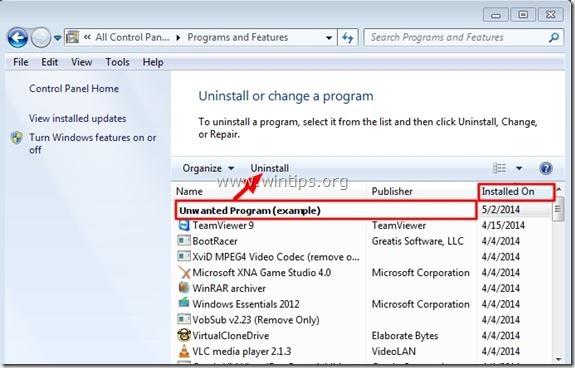
2. darbība: atinstalējiet Hao123. com no interneta pārlūkprogrammas saīsnes
1. Ar peles labo pogu noklikšķiniet uz interneta pārlūkprogrammas ikonas, atlasiet Rekvizīti.
Piezīme:
Tādas pašas darbības jāveic visiem interneta pārlūka saīsnēm, tostarp programmu sarakstam un uzdevumjoslai.
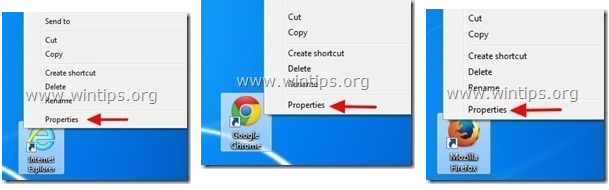
2. Internet Explorer rekvizītu logā noklikšķiniet uz cilnes “Saīsne”, pēc tam atrodiet lodziņu Mērķis un izdzēsiet vērtību Hao123 (piemēram, “http://en.hao123..com/…”), pēc tam ievadiet “iexplore . exe” (IE saīsnei) vai “firefox.exe” (Firefox saīsnei) vai “chrome.exe” (Chrome saīsnei), pēc tam noklikšķiniet uz Labi.
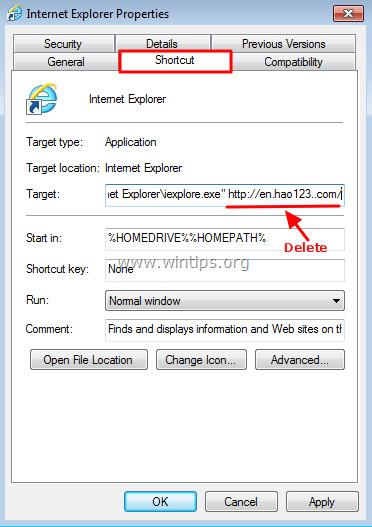
Noklikšķiniet uz Turpināt , kad tiek parādīts logs "Nodrošiniet administratora atļauju mainīt šos iestatījumus".
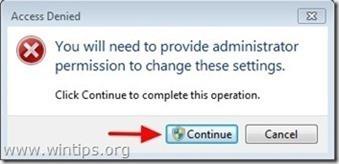
3. Izpildiet tālāk norādītās darbības.
3. darbība: skenējiet sistēmu, izmantojot Malwarebytes AdwCleaner
AdwCleaner ir bezmaksas utilīta, kas skenēs jūsu sistēmu un tīmekļa pārlūkprogrammas, lai atrastu un noņemtu jūsu sistēmā instalēto programmatūru bez jūsu ziņas.
1. Lejupielādējiet AdwCleaner savā ierīcē un instalējiet.
Lejupielādējiet AdwCleaner savā ierīcē un instalējiet to šeit.
2. Pirms AdwCleaner instalēšanas aizveriet visas tīmekļa pārlūkprogrammas savā datorā, pēc tam veiciet dubultklikšķi uz AdwCleaner ikonas.
Ja sistēma Windows jautā, vai vēlaties instalēt AdwCleaner, noklikšķiniet uz Jā , lai ļautu programmai darboties.
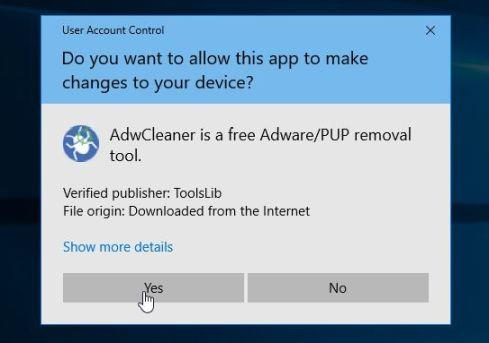
3. Kad programma ir atvērta, noklikšķiniet uz pogas Skenēt , kā parādīts tālāk:

Un AdwCleaner sāks skenēšanas procesu, lai atrastu un noņemtu ļaunprātīgu programmatūru, kā arī reklāmprogrammatūru.
4. Lai noņemtu AdwCleaner atklātos ļaunprātīgos failus, noklikšķiniet uz pogas Notīrīt .

5. AdwCleaner paziņos jums saglabāt visus failus vai dokumentus, kurus atkārtoti atverat, jo programmai ir jārestartē dators, lai pabeigtu ļaunprātīgo failu tīrīšanas procesu. Jūsu uzdevums ir saglabāt failus un dokumentus, pēc tam noklikšķiniet uz Labi .
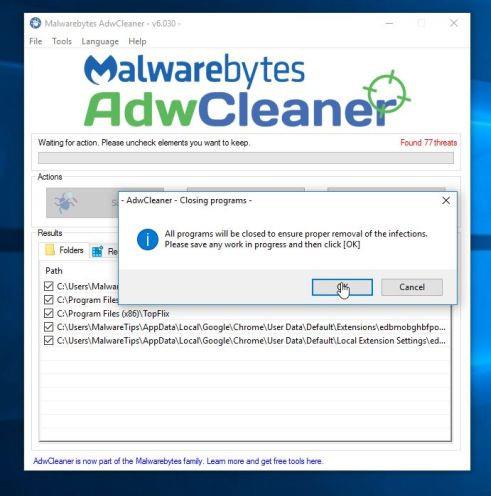
Kad dators ir pabeidzis sāknēšanu un esat atkal pieteicies , programma AdwCleaner automātiski atvērs žurnāla failu , kurā ir faili, reģistra atslēgas un programmas, kas ir noņemtas no datora. Varat pārskatīt šo žurnālfailu un aizvērt Notepad logu .
4. darbība. Izmantojiet Malwarebytes Anti-Malware, lai vēlreiz skenētu sistēmu
Malwarebytes Anti-Malware ir sistēmas skenēšanas rīks pēc pieprasījuma, kas noņems visu ļaunprātīgo programmatūru (ļaunprātīgo programmatūru), kā arī lapu Hao123. com no sava Windows datora. Ir svarīgi, lai Malwarebytes Anti-Malware darbotos paralēli citai pretvīrusu programmatūrai bez konfliktiem.
1. Lejupielādējiet Malwarebytes Anti-Malware savā datorā un instalējiet.
Lejupielādējiet savā ierīcē Malwarebytes Anti-Malware un instalējiet to šeit.
2. Pēc Malwarebytes Anti-Malware lejupielādes aizveriet visas programmas, pēc tam veiciet dubultklikšķi uz ikonas ar nosaukumu mbam-setup , lai sāktu Malwarebytes Anti-Malware instalēšanas procesu.
Šajā laikā ekrānā tiek parādīts dialoglodziņš Lietotāja konta kontrole , kurā tiek jautāts, vai vēlaties palaist failu vai nē. Noklikšķiniet uz Jā , lai turpinātu instalēšanas procesu.

3. Izpildiet ekrānā redzamos norādījumus, lai instalētu Malwarebytes Anti-Malware Setup Wizard.
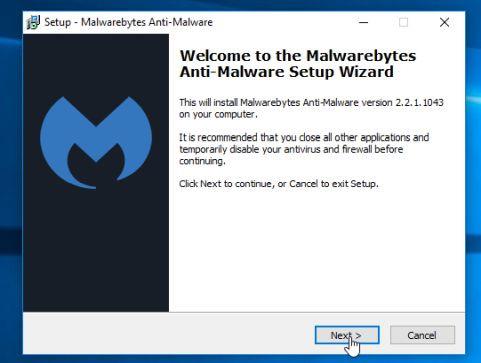
Noklikšķiniet uz Tālāk, lai instalētu Malwarebytes Anti-Malware, līdz pēdējā logā noklikšķiniet uz Pabeigt , lai pabeigtu.
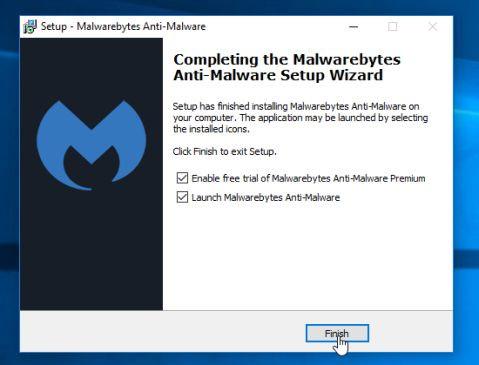
4. Kad instalēšana ir pabeigta, Malwarebytes Anti-Malware automātiski atvērs un atjauninās pretvīrusu datus. Lai sāktu skenēšanas procesu, noklikšķiniet uz pogas Skenēt tūlīt .

5. Malwarebytes Anti-Malware sāks skenēt jūsu sistēmu, lai atrastu un noņemtu ļaunprātīgu programmatūru.
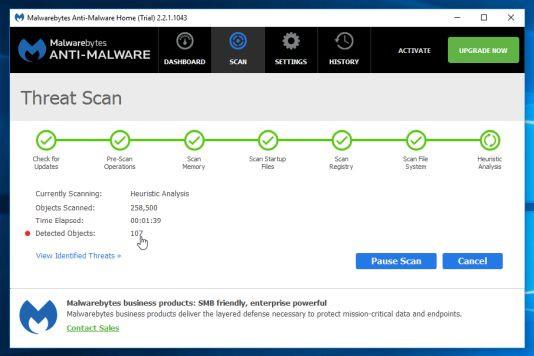
6. Pēc skenēšanas procesa pabeigšanas ekrānā parādīsies logs, kurā būs redzami visi Malwarebytes Anti-Malware atklātie ļaunprātīgie faili un programmas. Lai noņemtu Malwarebytes Anti-Malware atklātās ļaunprātīgās programmas, noklikšķiniet uz pogas Noņemt atlasītos.
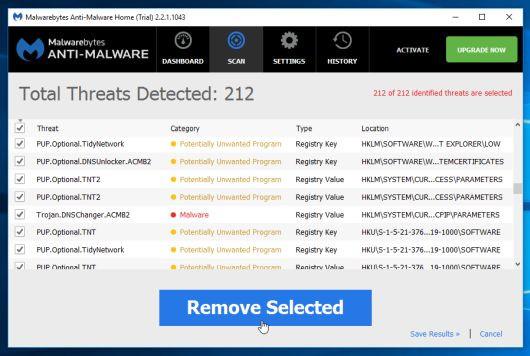
7. Malwarebytes Anti-Malware noņems visus atklātos ļaunprātīgos failus, programmas un reģistra atslēgas. Šo failu noņemšanas procesa laikā programmai Malwarebytes Anti-Malware var būt nepieciešams restartēt datoru, lai pabeigtu procesu.
HitmanPro atradīs un noņems ļaunprātīgu programmatūru, reklāmprogrammatūru, robotprogrammatūras un citu ļaunprātīgu programmatūru.
5. darbība: izmantojiet HitmanPro, lai skenētu un pārbaudītu sistēmu
1. Lejupielādējiet HitmanPro savā datorā un instalējiet.
2. Veiciet dubultklikšķi uz faila "HitmanPro.exe" (ja izmantojat 32 bitu Windows) vai faila "HitmanPro_x64.exe" (ja izmantojat 64 bitu Windows), lai atvērtu lietojumprogrammu.
Pēc tam noklikšķiniet uz Tālāk, lai datorā instalētu HitmanPro.
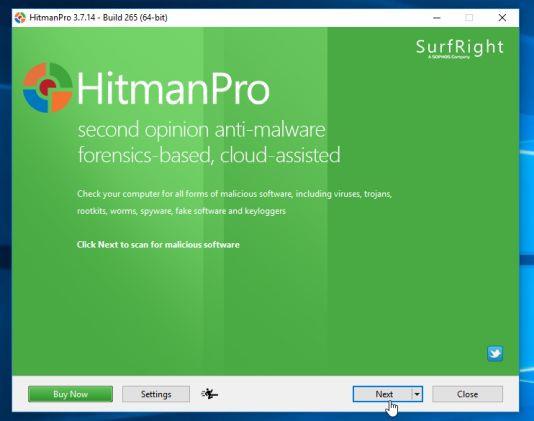
3. HitmanPro sāks skenēt jūsu datoru, lai atrastu ļaunprātīgu programmatūru.
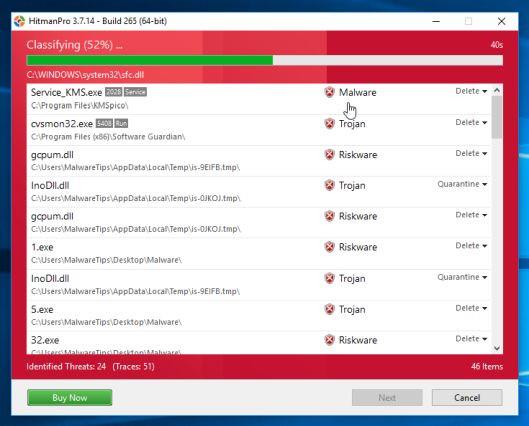
4. Kad process beidzas, ekrānā tiks parādīts visu lietojumprogrammas atklāto ļaunprātīgo programmu saraksts. Noklikšķiniet uz Tālāk , lai noņemtu ļaunprātīgu programmatūru (ļaunprātīgu programmatūru).
5. Noklikšķiniet uz Aktivizēt bezmaksas licenci , lai sāktu lietojumprogrammas izmēģinājumu 30 dienu laikā un noņemtu visus ļaunprātīgos failus no datora.
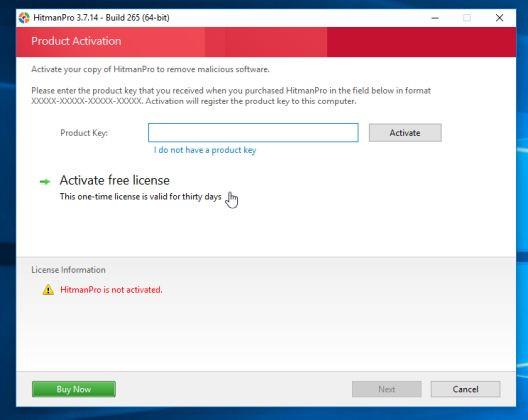
6. darbība: izmantojiet Zemana AntiMalware, lai skenētu sistēmu
Izmantojiet Zemana AntiMalware, lai noņemtu paplašinājumu Hao123. com savā pārlūkprogrammā un citas ļaunprātīgas programmas datorā.
1. Lejupielādējiet Zemana AntiMalware savā datorā un instalējiet.
Lejupielādējiet Zemana AntiMalware savā ierīcē un instalējiet to šeit.
2. Veiciet dubultklikšķi uz faila ar nosaukumu “Zemana.AntiMalware.Setup.exe” , lai instalētu Zemana AntiMalware savā datorā.
Šajā laikā ekrānā tiek parādīts dialoglodziņš Lietotāja konta kontrole , kurā tiek jautāts, vai vēlaties palaist failu vai nē. Noklikšķiniet uz Jā , lai turpinātu instalēšanas procesu.
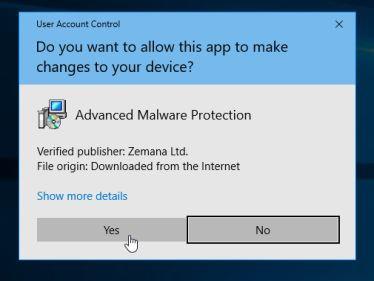
3. Noklikšķiniet uz Tālāk un izpildiet ekrānā redzamos norādījumus, lai datorā instalētu Zemana AntiMalware.
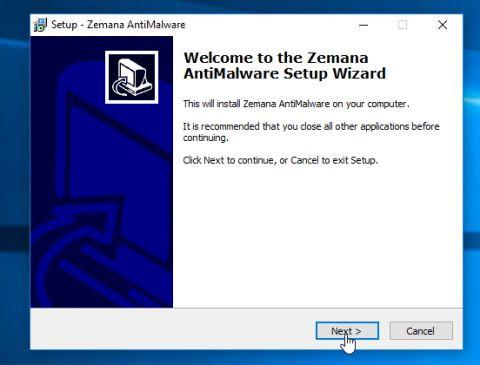
Atveriet logu Atlasīt papildu uzdevumu, varat noņemt atzīmi no opcijas Iespējot reāllaika aizsardzību un pēc tam noklikšķiniet uz Tālāk.
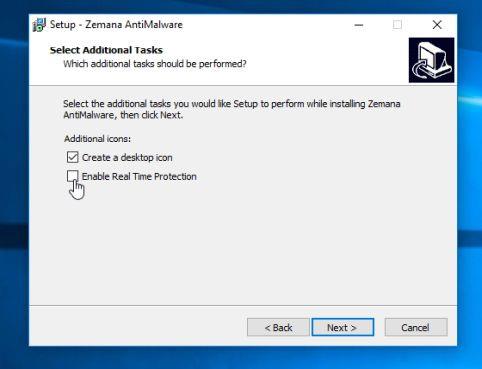
4. Kad tiek atvērts logs Zemana AntiMalware, noklikšķiniet uz pogas Skenēt .

5. Zemana AntiMalware sāks skenēt jūsu datoru, lai atrastu ļaunprātīgus failus. Skenēšana var ilgt apmēram 10 minūtes.
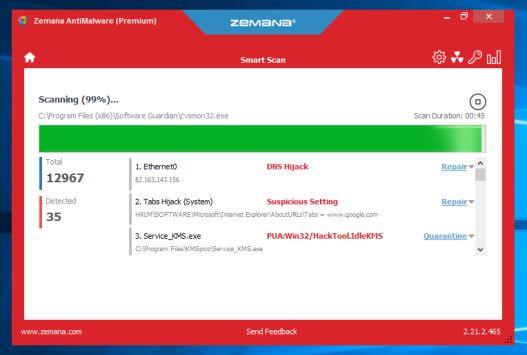
6. Pārbaudes beigās Zemana AntiMalware parādīs visu atklāto kaitīgo programmu sarakstu. Noklikšķiniet uz pogas Tālāk , lai no datora noņemtu visus ļaunprātīgos failus.
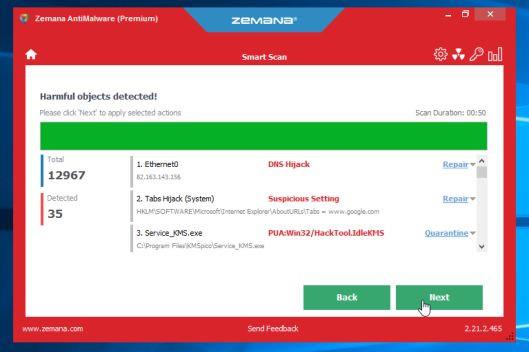
Zemana AntiMalware noņems visus ļaunprātīgos failus no datora un prasīs sistēmas atsāknēšanu, lai noņemtu visas ļaunprātīgās programmas.
7. darbība. Atiestatiet pārlūkprogrammas noklusējuma iestatījumu stāvokli
- Internet Explorer pārlūkprogrammā:
Lai atiestatītu pārlūkprogrammas Internet Explorer noklusējuma iestatījumu stāvokli, veiciet tālāk norādītās darbības.
1. Atveriet Internet Explorer, pēc tam noklikšķiniet uz zobrata ikonas ekrāna augšējā labajā stūrī un atlasiet Interneta opcijas.

2. Tagad ekrānā tiek parādīts interneta opciju logs , šeit jūs noklikšķiniet uz cilnes Papildu un pēc tam noklikšķiniet uz Atiestatīt .
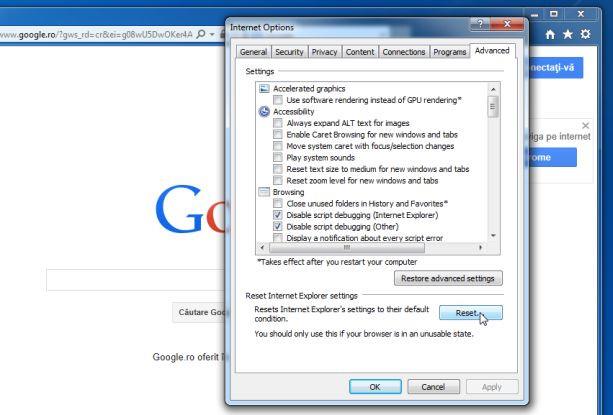
3. Logā “Internet Explorer iestatījumu atiestatīšana” atzīmējiet izvēles rūtiņu “Dzēst personiskos iestatījumus” un pēc tam noklikšķiniet uz pogas Atiestatīt.

4. Kad atiestatīšanas process ir pabeigts, noklikšķiniet uz pogas Aizvērt, lai aizvērtu apstiprinājuma dialoglodziņu. Visbeidzot, restartējiet pārlūkprogrammu Internet Explorer un esat pabeidzis.
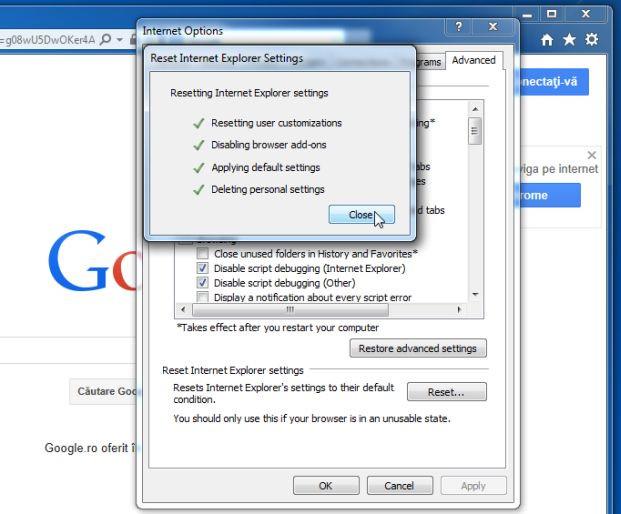
- Firefox pārlūkprogrammā:
1. Noklikšķiniet uz 3 svītru ikonas ekrāna augšējā labajā stūrī, pēc tam atlasiet Help.
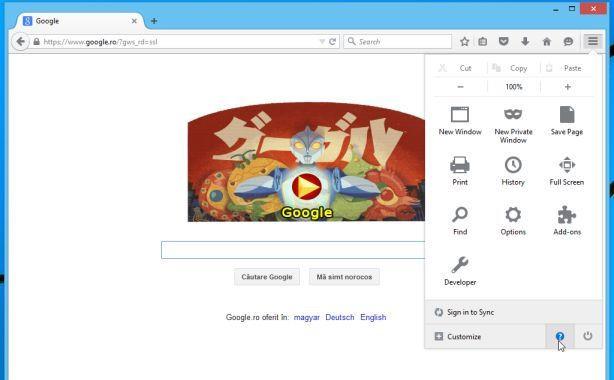
2. Palīdzības izvēlnē noklikšķiniet uz Traucējummeklēšanas informācija.
Ja nevarat piekļūt palīdzības izvēlnei, adreses joslā ievadiet about:support , lai atvērtu problēmu novēršanas informācijas lapu.
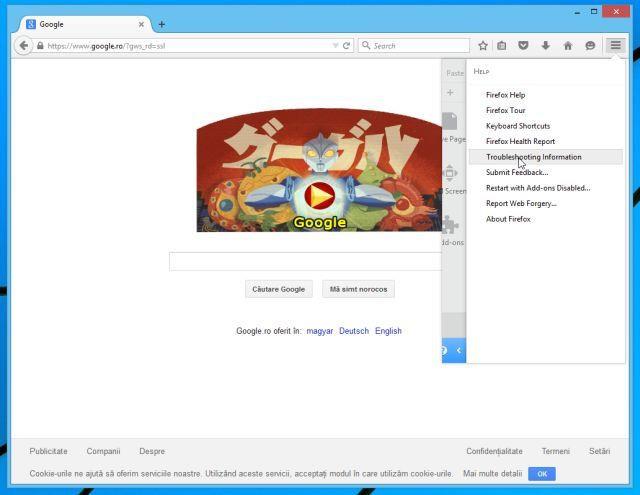
3. Problēmu novēršanas informācijas lapas augšējā labajā stūrī noklikšķiniet uz pogas “Atsvaidzināt Firefox” .
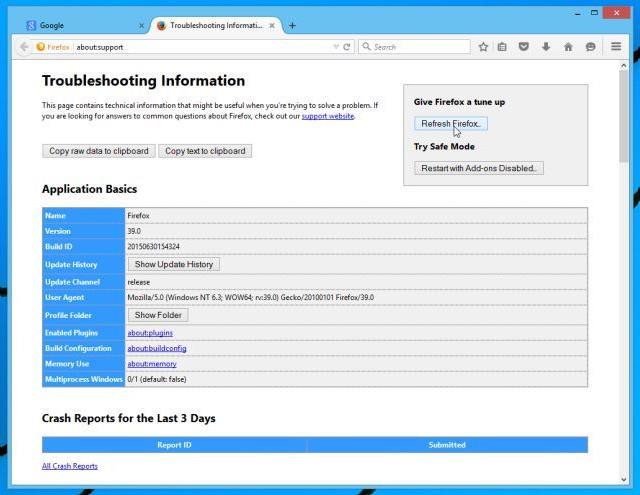
4. Apstiprinājuma logā turpiniet noklikšķināt uz pogas Atsvaidzināt Firefox .
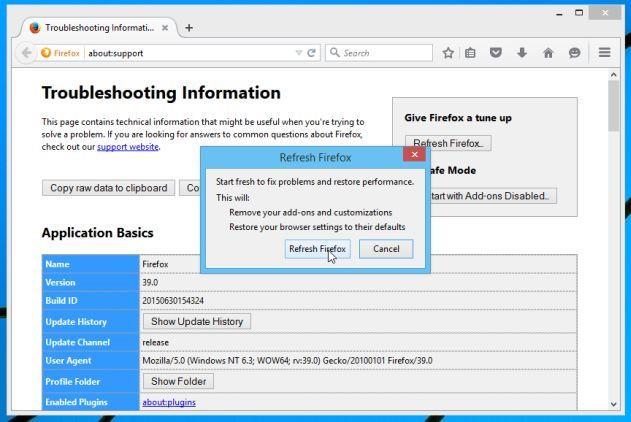
5. Firefox automātiski aizvērs logu un atgriezīsies sākotnējā noklusējuma instalācijas stāvoklī. Kad tas būs pabeigts, tiks parādīts logs ar informāciju. Noklikšķiniet uz Pabeigt.
- pārlūkprogrammā Chrome:
1. Ekrāna augšējā stūrī noklikšķiniet uz 3 punktu līniju ikonas, atlasiet Iestatījumi .
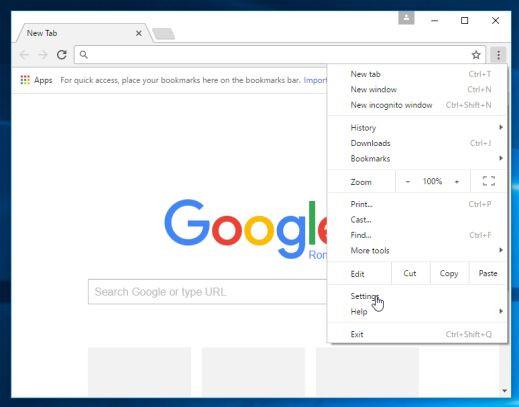
2. Tagad ekrānā tiek parādīts logs Iestatījumi, kurā ritiniet uz leju, lai atrastu un noklikšķiniet uz Rādīt papildu iestatījumus (rādīt papildu iestatījumus).
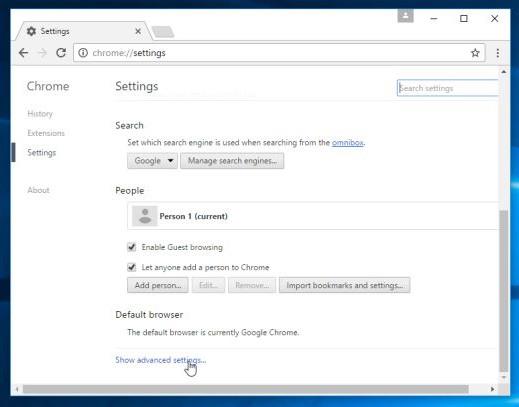
3. Ekrānā tiks parādīts pārlūkprogrammas Chrome papildu iestatījumu logs, kurā ritiniet uz leju, lai atrastu vienumu Atiestatīt pārlūkprogrammas iestatījumus . Pēc tam noklikšķiniet uz pogas Atiestatīt pārlūkprogrammu .
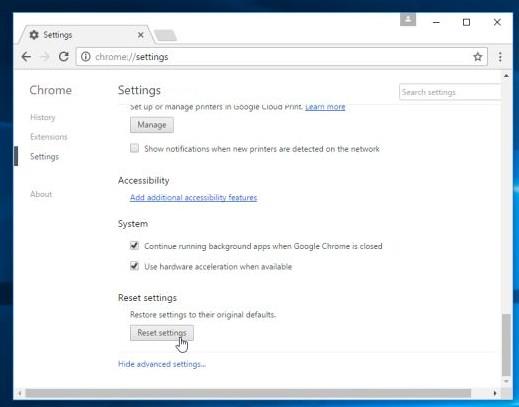
4. Ekrānā parādīsies apstiprinājuma logs. Jūsu uzdevums ir noklikšķināt uz pogas Reset, lai apstiprinātu.

Skatiet tālāk dažus citus rakstus:
Veiksmi!
Kad Windows parāda kļūdu “Jums nav atļaujas saglabāt šajā vietā”, tas neļaus jums saglabāt failus vajadzīgajās mapēs.
Syslog Server ir svarīga IT administratora arsenāla sastāvdaļa, it īpaši, ja runa ir par notikumu žurnālu pārvaldību centralizētā vietā.
Kļūda 524: iestājās taimauts ir Cloudflare specifisks HTTP statusa kods, kas norāda, ka savienojums ar serveri tika slēgts taimauta dēļ.
Kļūdas kods 0x80070570 ir izplatīts kļūdas ziņojums datoros, klēpjdatoros un planšetdatoros, kuros darbojas operētājsistēma Windows 10. Tomēr tas tiek parādīts arī datoros, kuros darbojas operētājsistēma Windows 8.1, Windows 8, Windows 7 vai vecāka versija.
Nāves zilā ekrāna kļūda BSOD PAGE_FAULT_IN_NONPAGED_AREA vai STOP 0x00000050 ir kļūda, kas bieži rodas pēc aparatūras ierīces draivera instalēšanas vai pēc jaunas programmatūras instalēšanas vai atjaunināšanas, un dažos gadījumos kļūdas cēlonis ir bojāts NTFS nodalījums.
Video plānotāja iekšējā kļūda ir arī nāvējoša zilā ekrāna kļūda. Šī kļūda bieži rodas operētājsistēmās Windows 10 un Windows 8.1. Šajā rakstā ir parādīti daži veidi, kā novērst šo kļūdu.
Lai paātrinātu Windows 10 sāknēšanu un samazinātu sāknēšanas laiku, tālāk ir norādītas darbības, kas jāveic, lai noņemtu Epic no Windows startēšanas un neļautu Epic Launcher palaist operētājsistēmā Windows 10.
Failus nevajadzētu saglabāt darbvirsmā. Ir labāki veidi, kā saglabāt datora failus un uzturēt kārtīgu darbvirsmu. Nākamajā rakstā tiks parādītas efektīvākas vietas, kur saglabāt failus operētājsistēmā Windows 10.
Lai kāds būtu iemesls, dažreiz jums būs jāpielāgo ekrāna spilgtums, lai tas atbilstu dažādiem apgaismojuma apstākļiem un mērķiem. Ja jums ir nepieciešams novērot attēla detaļas vai skatīties filmu, jums jāpalielina spilgtums. Un otrādi, iespējams, vēlēsities arī samazināt spilgtumu, lai aizsargātu klēpjdatora akumulatoru.
Vai jūsu dators nejauši pamostas un tiek parādīts logs ar uzrakstu “Pārbauda atjauninājumus”? Parasti tas ir saistīts ar programmu MoUSOCoreWorker.exe — Microsoft uzdevumu, kas palīdz koordinēt Windows atjauninājumu instalēšanu.








